FAQ
Quais são os requisitos mínimos do sistema para a aplicação BE WAVE?
A aplicação BE WAVE funciona com dispositivos móveis (smartphones) com Android (versão 11 ou superior) ou iOS.
Qual é a diferença entre o Smart HUB Plus e o Smart HUB?
O Smart HUB Plus, ao contrário do Smart HUB, dispõe de um módulo LTE para poder funcionar também com a rede GSM. Isto permite, para além das notificações PUSH, meios de notificação adicionais, como SMS e CLIP. Também podemos utilizar o módulo LTE para comunicar com a Central Receptora de Alarmes.
Que tipos de baterias são utilizadas no equipamento BE WAVE?
Segue-se uma visão geral dos dispositivos e dos diferentes modelos de pilhas correspondentes. Todos os tipos de pilhas encontram-se amplamente disponíveis no mercado.
Bateria de iões de lítio 18650:
- Smart HUB / Smart HUB Plus
Pilha CR123A 3 V:
- Outdoor Motion Detector
- Motion Detector
- Motion Detector Cam
- Motion Detector Pet
- Motion Detector Plus
- Outdoor Curtain Detector
- Curtain Detector
- Multipurpose Detector
- Flood Detector
- Multi Sensor
- Glass Break Detector
- Fire Detector Plus
- Fire Detector Pro
- Carbon Monoxide Detector
- Outdoor Dusk Detector
- Indoor Siren
Pilha CR2032:
- Smart Keyfob
- Smart Button
Pilha ER34615:
- Outdoor Siren
Pilha AA (2 peças):
- Smart Thermostat
Durante quanto tempo é que os dispositivos BE WAVE funcionam com a pilha?
A maioria dos dispositivos BE WAVE pode funcionar com pilhas durante vários anos. Os valores indicados referem-se ao funcionamento dos dispositivos no modo ECO. Quando o dispositivo executa funções de automatização, o consumo de energia aumenta, o que afecta a duração da pilha. Os pormenores relativos a cada dispositivo podem ser consultados no manual.
Como instalar corretamente um detetor de movimento?
Consoante o tipo de detetor, podem ser instalados utilizando fita de montagem (fornecida com a unidade) ou utilizando um suporte (exceto para os detetores com função Pet).
Importante! Não se esquecer de ler as instruções do dispositivo antes da instalação.
Evite instalar detectores de movimento PIR onde possam ser falsamente activos, por exemplo: em áreas expostas à luz solar direta ou à luz reflectida por outros objectos, sobre radiadores, fontes de calor, em correntes de ar, perto de condutas de ventilação, bem como diretamente por cima de portas ou janelas.
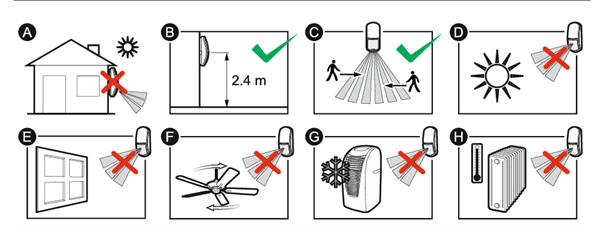
Para a instalação de detectores destinados a funcionar no exterior, o dispositivo deve ser fixado com parafusos ou utilizando um suporte adequado.
Quando selecionar um detetor de movimento duplo?
Os detectores combinados, para além do sensor de infravermelhos (PIR), estão também equipados com um sensor de micro-ondas (MW), que aumenta a resistência a alarmes indesejados causados, por exemplo, por mudanças rápidas de temperatura na divisão protegida ou movimentos de massa de ar dentro da área de deteção (dispositivos de ar condicionado, ventoinhas, correntes de ar). É por esta razão que devemos instalar o Detetor de Movimento Plus em locais como garagens, vestiários, divisões com lareira, ar condicionado ou ventilação.
Quais são os procedimentos de instalação dos dispositivos BE WAVE?
- com fita de instalação ou parafusos: Motion Detector, Motion Detector Cam, Motion Detector Pet, Motion Detector Plus, Curtain Detector, Multipurpose Detector, Multi Sensor, Glass Break Detector, Fire Detector Plus, Fire Detector Pro, Carbon Monoxide Detector, Smart Button
- apenas com parafusos: Outdoor Dusk Detector, Outdoor Motion Detector, Outdoor Curtain Detector, Outdoor Siren, Indoor Siren
As buchas de montagem para betão são adicionadas às unidades selecionadas. No caso da instalação tradicional (aparafusada) para outros tipos de substrato, terá de selecionar as buchas adequadas.
O que é o campo “GROUP” que aparece durante a configuração do dispositivo e para que é utilizado?
Os GRUPOS correspondem às funções a desempenhar pelos dispositivos que lhes estão afectos. Por exemplo, Luzes - a este grupo adicionamos os dispositivos envolvidos nas funções de iluminação na instalação.
WAo selecionar um GRUPO, dispõe de acesso a um controlo rápido (de um único dispositivo ou de todo o grupo - incluindo a divisão ou divisões) e a uma visualização do estado dos dispositivos de acordo com a sua finalidade funcional.
O que significa a opção “Utilizar para Segurança” visível no ecrã ao adicionar um dispositivo ao sistema BE WAVE?
Utilize este cursor para ativar a opção de funcionamento em modo de proteção num determinado dispositivo. Isto significa que quando o modo de proteção selecionado é ativo, os dispositivos com a opção “Usar para proteção” ativada ativarão um alarme. A exceção é o Detetor Multiusos que funciona em modo de deteção de inundação - este detetor com esta opção activada estará alerta e comunicará a deteção de água 24 horas por dia. No caso da Sirene Interior e da Sirene Exterior, por outro lado, esta opção determina se estas emitem alarmes (opção ativa) ou não (opção inativa).
Como posso controlar o meu sistema BE WAVE?
O sistema poderá ser controlado manualmente através da aplicação móvel BE WAVE dedicada, através do Smart Keyfob, Smart Button ou dos interruptores de parede com dispositivos BE WAVE conectados (por exemplo, Smart 2-CH Relay) e automaticamente através de Rotinas e Horários.
O que posso controlar com o Smart Keyfob no sistema BE WAVE?
O Smart Keyfob dispõe de 5 botões, cada um dos quais pode desempenhar uma função distinta. É possível ativar acções individuais, como abrir o portão da garagem ou o portão de entrada, e sequências completas de eventos (Cenários).
- Ativar e desativar a proteção
- Ativar o alarme
- Ativar Cenário
- Controlar o funcionamento do termóstato inteligente
- Gerir o funcionamento dos dispositivos eléctricos (por exemplo, iluminação, portões, aspersores, persianas, etc.) conectados aos dispositivos BE WAVE (exemplo: relé Smart 2-CH, Tomada Inteligente)
O que posso controlar utilizando o Smart Button no sistema BE WAVE?
Para poder controlar dispositivos no sistema BE WAVE utilizando o Smart Button, é necessário criar Rotinas.
Formas de ativar o Smart Button:
- Um Clique
- Duplo Clique
- Triplo Clique
- Premir Contínuo
- Libertar a Tecla
As acções que podem ser executadas pelo Smart Button dependem dos dispositivos adicionados ao sistema BE WAVE.
Posso atribuir um nome a cada Dispositivo?
Sim, é possível atribuir um nome próprio a cada dispositivo. Isto pode ser efectuado ao adicionar um dispositivo ao sistema ou mais tarde (por exemplo, para alterar o nome), acedendo ao separador do dispositivo, que será apresentado ao clicar no produto. Esta alteração só pode ser efectuada pelo Administrador do sistema.
O meu animal de estimação vai ativar o detetor de movimento?
Caso tenha um animal de estimação em casa, é melhor adquirir um detetor de movimentos com uma função PET, ou seja, um detetor que possa suportar o movimento de animais com um peso até 20 kg. No sistema BE WAVE, o detetor de movimento exterior e o detetor de movimento para animais de estimação dispõem desta função. Recomendamos a utilização de ambos os tipos de detectores consoante o local de instalação (exterior/interior).
Quais são os Cenários na aplicação BE WAVE?
As cenas são também conhecidas como cenários, que permitem ao utilizador personalizar o funcionamento do sistema. É possível activá-los e desactivá-los quando necessário. Os cenários permitem- criar uma casa inteligente activando a proteção ou as instalações selecionadas envolvidas num cenário (por exemplo, Iluminação, Multimédia, Estores, Ar Condicionado, etc.). Os Cenários podem ser activados a partir de uma aplicação ou de dispositivos do sistema BeWave, como o Smart Button, o Smart Keyfob ou os seus interruptores de parede com dispositivos BE WAVE conectados (por exemplo, Smart 2-CH Relay).
Quais são as Rotinas da aplicação BE WAVE?
As Rotinas serão iniciadas automaticamente, de acordo com o acionamento definido (Data, Hora, Deteção do sensor, Temperatura, Crepúsculo, etc.).
Como é que configurado o dispositivo para funcionar de acordo com um horário?
Mudar para a vista do dispositivo que pretende que o programa funcione. Selecionar o item “Programação” e indicar uma programação previamente preparada ou criar uma nova. Para criar um novo horário, selecionar o item “Horários” no menu de configurações. (Ícone de roda dentada).
Como atualizar o Firmware dos dispositivos BE WAVE?
Nas configurações da aplicação BE WAVE, aceder ao separador “Configuração do Smart HUB”. Ser-lhe-á pedido que actualize o Smart HUB - confirme clicando em “Atualizar”. A atualização incluirá pacotes para todos os dispositivos e, se necessário, os dispositivos também serão actualizados.
Quantos dispositivos são suportados pelo Smart HUB?
O Smart HUB pode suportar até 128 dispositivos.
O que fazer no caso de um falso alarme?
Verificar o que pode ter acionado o alarme, por exemplo, uma janela aberta. Para evitar a repetição de um falso alarme, deve ter-se o cuidado de eliminar a causa. Se o alarme voltar a ocorrer, ajuste as configurações do dispositivo (por exemplo, sensibilidade), alterar o tipo de dispositivo ou mudar o local de instalação.
Como é possível saber se um dispositivo está avariado? O que é que se deve fazer?
A informação sobre qualquer falha aparecerá na aplicação. A partir da sua descrição será possível deduzir a causa da falha. Em caso de dúvida ou de situação recorrente, contactar o Call Center da SATEL (telefone: +48 58 333 44 18, de 2ª a 6ª feira das 8 às 16 horas).
É possível adicionar uma câmara de CCTV na aplicação BE WAVE?
É possível adicionar a visualização da câmara utilizando ONVIF ou RTSP, HTTP e integrando a plataforma EZVIZ.
Como posso obter suporte técnico caso disponha de dificuldades com o meu sistema BE WAVE?
Se não conseguir resolver o problema relativo ao seu sistema BE WAVE, entre em contacto com o serviço de assistência da SATEL através do número +48 58 333 44 18 (de segunda a sexta-feira, das 8h00 às 16h00) ou enviar um pedido de informação após ter acedido à sua conta de utilizador em support.satel.pl.
Como criar uma Rotina?
Vá para a vista Domótica, selecione o separador “Rotinas”, selecione o botão “Adicionar rotina”. Em seguida, atribuir um nome e um ícone. Assinale se pretende ser notificado quando a rotina é acionada. Em seguida, adicione uma condição ou um grupo de condições que devem ser cumpridas para acionar uma ou mais acções atribuídas.
Exemplo de Rotina:
Como criar um Cenário?
Aceda à vista Domótica, selecione o separador “Cenário”, clique no botão “Adicionar Canário”. Em seguida, atribuir um nome e um ícone. Selecionar a divisão à qual deve ser associada. Assinale se pretende ser notificado quando o Cenário é ativado. Em seguida, adicionar e configurar uma ou mais Acções.
Exemplo de um Cenário:
O que é o modo de proteção e como o posso Ativar?
Por predefinição, a BE WAVE dispõe de um modo de ARMAR TOTAL, o que significa que todos os dispositivos estão ativos com a opção “ARMADO” ativa.
O administrador pode criar até 8 modos de proteção adicionais. Pode atribuir-lhes nomes , dispositivos selecionados e atribuir direitos a utilizadores com acesso aos mesmos.
Comutar para a vista Sistema de alarme. Clicar no Modo de Segurança pretendido para o ativar.
Quais são as medidas de Segurança do Sistema relacionadas com a Privacidade dos Dados?
O fabricante BE WAVE utiliza Servidores para estabelecer Conexões, que são os únicos responsáveis pela ligação do Smart HUB / Smart HUB Plus à aplicação. Além disso, todas as informações enviadas pelo HUB para o telemóvel do utilizador e vice-versa são encriptadas , de modo a que ninguém - nem mesmo o Fabricante - possa ver a Comunicação. Ao configurar o sistema, o utilizador não tem de Introduzir os seus dados Sensíveis. Todos os dados da sua Instalação, tais como nomes de Utilizador, palavras-passe e Fotografias, são armazenados no seu HUB.